Ecco una guida comoda e pratica su come installare e configurare pfsense, il più potente router/firewall opensource.
Innanzitutto, cosa è pfsense?
Pfsense è una distribuzione basata su freebsd che sostituisce e migliora le funzionalità del vostro router portando nella vostra rete nuove funzionalità (come dns personalizzato, vpn, controllo dei siti visitati, proxy), migliore gestione della rete e molto altro.
Per ottenerlo bastano un po’ di pazienza e un vecchio pc, netbook o raspberry. Sì, puoi installarlo persino su di un vecchio pc, grazie alla leggerezza del sistema. Serviranno anche una pendrive usb, dove inseriremo il sistema, o in alternativa un cd riscrivibile.
Ma partiamo subito con l’installazione!
Andiamo su questo link e scarichiamo la versione che ci interessa per il nostro sistema e per il supporto che abbiamo deciso di usare.
Nel nostro caso useremo una penna usb per la sua facilità di riutilizzo, e per far ciò ci affideremo, come consigliato dalla documentazione di pfsense, al programma Rufus.
Rufus è una utility per la creazione di penne usb avviabili.
Per creare la penna usb procediamo in questo modo:
- Scarichiamo la versione pfsense per memory stick;
- Estraiamo il file img dal pacchetto gz;
- Scarichiamo rufus da qui;
- Selezioniamo il drive usb da drive;
- Alla dicitura “crea disco avviabile con” selezioniamo l’img appena estratta;
- Clicchiamo avvia ed aspettiamo la fine del processo.
Perfetto, ora prendiamo la nostra penna usb o il disco riscrivibile e li inseriamo nel pc, dove dobbiamo installare la nostra pfsense.
Entriamo nel bios (solitamente DEL o F2 ma può cambiare da macchina a macchina) o premiamo il tasto per visualizzare la lista di boot (solitamente F10 o F12 ma anche qui cambia da macchina a macchina).
Se si è scelto di farlo da bios allora, dopo aver acceduto a quest’ultimo, selezionare boot orther e posizionare come primo boot la penna usb e poi salviamo e riavviamo.
Una volta avviato ci verrà chiesto come avviare il sistema:

Premiamo “1” (uno) e inviamo.
Successivamente ci chiederà se installare o entrare in recovery mode, premiamo “i” e installiamo il sistema.

Accettiamo i settaggi di default e andiamo avanti.

selezioniamo “Quick/Easy Install” e premiamo invio.

Confermiamo l’installazione selezionando “ok” e poi premiamo invio.

L’installazione è avviata e successivamente verrà richiesto che tipo di kernel installare, selezioniamo il primo e procediamo.

Perfetto abbiamo finito riavviamo e il sistema finalmente è installato.


Ovviamo questa è solo la prima installazione ora per vedere come configurarlo clicca qui.